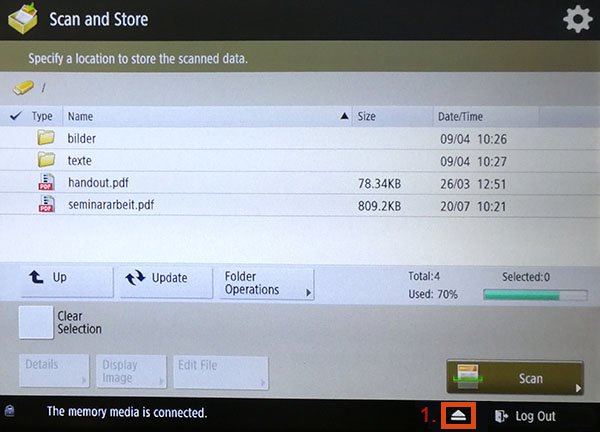An einem u:print-Gerät scannen
Diese Anleitung hilft Ihnen, Dokumente an einem u:print-Gerät zu scannen.
Voraussetzung
Eine validierte und mit Guthaben aufgeladene u:card. Nach der Validierung kann es bis zu 5 Stunden dauern, bis die Karte für das Bezahlen an den u:print-Geräten freigeschalten ist.
Scannen und auf persönlichem Speicherplatz speichern
Über die Funktion Scan and Send können Sie ein Dokument scannen und den Scan auf Ihrem persönlichen Speicherplatz speichern.
- Am u:print-Gerät anmelden – Scan and Send
- Vorlage auf das Vorlagenglas legen oder Vorlageneinzug verwenden – MyFolder – OK – (Optional: Scaneinstellungen anpassen) – Start – Sobald alle Vorlagen gescannt sind: Start Sending
Ausführliche Anleitung
1. Scanfunktion wählen
- Melden Sie sich an einem u:print-Gerät an. Nutzen Sie bei Bedarf die Anleitung.
- Tippen Sie am Touchscreen auf die Schaltfläche Scan and Send.

2. Scannen
- Legen Sie die gewünschte Vorlage auf das Vorlagenglas oder verwenden Sie den Vorlageneinzug. Mit dem Vorlageneinzug dürfen nur einwandfreie Vorlagen verwendet werden, die
- nicht geheftet,
- nicht gerollt,
- nicht zerknittert oder
- mit Büroklammern versehen sind.
- Tippen Sie links oben auf die Schaltfläche MyFolder.
- Tippen Sie rechts unten auf die Schaltfläche OK, um zu bestätigen.

- Passen Sie bei Bedarf die Scaneinstellungen an.
- Tippen Sie rechts unten auf die Schaltfläche Start, um den Scanvorgang zu starten.

Tippen Sie auf die Schaltfläche Start Sending, sobald Sie alle Vorlagen gescannt haben. Ihre Scans werden anschließend in Ihrem Profil im Ordner scans gespeichert:
- Wie Sie von anderen Geräten auf diesen Ordner zugreifen können, erfahren Sie unter Persönlicher Speicherplatz.
- Sie besitzen alle Rechte für diesen Ordner und können die darin enthaltenen Dateien löschen oder kopieren.
- Ihre Scans werden nicht automatisch gelöscht. Beachten Sie daher Ihr Speicherplatzlimit.
Scaneinstellungen wählen
Standardmäßig werden die Scans im PDF-Format in einer Auflösung von 300×300 dpi gespeichert.
Tippen Sie auf die entsprechenden Schaltflächen, um die Scaneinstellungen anzupassen, etwa:
- Farbe
- Auflösung
- Größe
- Dateiformat (PDF, JPEG, TIFF)

Hinweis
Über die Funktion Send to Myself können Sie die Scans an Ihre eigene E-Mail-Adresse senden. Die Funktion wird nicht vom ZID unterstützt. Bitte beachten Sie daher:
- Der Versand funktioniert nur bei kleinen Scan-Dateien (maximal 10–15 Seiten).
- Zu große Dateien werden vom Mailserver abgelehnt und daher nicht zugestellt. Sie erhalten keine Fehlermeldung.
Scannen und auf USB-Datenträger speichern
Über die Funktion Scan and Store können Sie ein Dokument scannen und den Scan auf einem USB-Datenträger speichern.
Hinweis
Damit das u:print-Gerät Ihren USB-Datenträger (etwa einen USB-Stick) erkennt, muss dieser im Dateiformat FAT, FAT32 oder exFAT formatiert sein. Nicht unterstützt werden etwa das NTFS-Dateiformat, passwortgeschützte Datenträger, Kartenleser, Verlängerungskabel oder USB-Hubs.
- Am u:print-Gerät anmelden – USB-Datenträger an der rechten Seite des Geräts einstecken – Home – Scan and Store – Memory Media (A:) – den Ordner wählen, in dem die Scans gespeichert werden sollen
- Vorlage auf das Vorlagenglas legen oder Vorlageneinzug verwenden – Scan – (Optional: Scaneinstellungen anpassen) – Start – Start Storing
- Auf das Auswerfen-Symbol ⏏ tippen – Remove – OK – OK – USB-Datenträger entfernen
Ausführliche Anleitung
1. USB-Datenträger nutzen und Scanfunktion wählen
- Melden Sie sich an einem u:print-Gerät an. Nutzen Sie bei Bedarf die Anleitung.
- Stecken Sie den USB-Datenträger in den USB-Anschluss an der rechten Seite des Geräts.

Tippen Sie rechts oben am Touchscreen auf die Schaltfläche Home.

- Tippen Sie auf die Schaltfläche Scan and Store.
- Ihr USB-Datenträger wird als Memory Media (A:) gelistet. Wählen Sie ihn aus, indem Sie auf den entsprechenden Eintrag tippen.
- Wählen Sie den Ordner aus, in dem Ihre Scans gespeichert werden sollen. Tippen Sie auf die Schaltfläche Up, um in die nächsthöhere Ebene zu wechseln. Wenn Sie keinen Ordner auswählen, werden Ihre Scans auf der untersten Ebene gespeichert.

2. Scannen
- Legen Sie die gewünschte Vorlage auf das Vorlagenglas oder verwenden Sie den Vorlageneinzug. Mit dem Vorlageneinzug dürfen nur einwandfreie Vorlagen verwendet werden, die
- nicht geheftet,
- nicht gerollt,
- nicht zerknittert oder
- mit Büroklammern versehen sind.
- Tippen Sie rechts unten auf die Schaltfläche Scan.
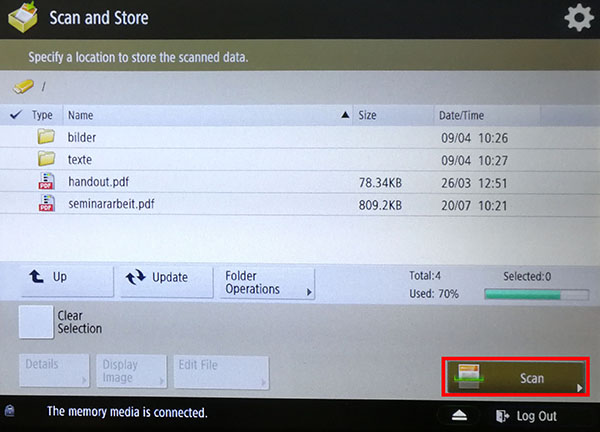
- Passen Sie bei Bedarf die Scaneinstellungen an.
- Tippen Sie rechts unten auf die Schaltfläche Start, um den Scanvorgang zu starten.

Tippen Sie auf die Schaltfläche Start Storing, um den Scan auf Ihrem USB-Datenträger zu speichern.
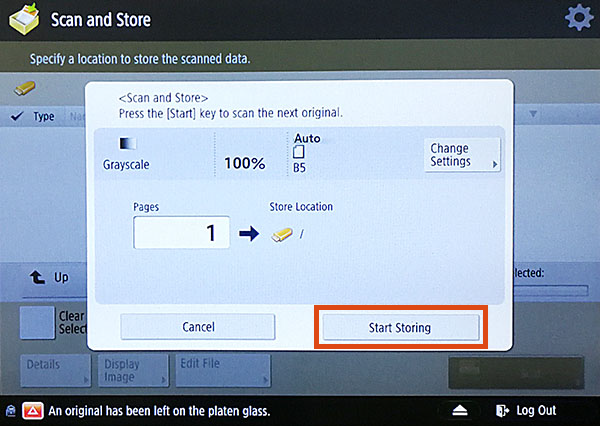
Scaneinstellungen wählen
Standardmäßig werden die Scans im PDF-Format in einer Auflösung von 300×300 dpi gespeichert.
Sie können Scaneinstellungen anpassen, indem Sie auf die entsprechenden Schaltflächen tippen, etwa:
- Select Color: Farbe oder Schwarz-Weiß auswählen
- Resolution: Auflösung anpassen
- Copy Ratio: Das Größenverhältnis anpassen (vergrößern oder verkleinern)
- File Format: Datei-Format (PDF, JPG, TIFF, XPS) wählen
- File Name: Einen eigenen Dateinamen vergeben (optional)

3. USB-Datenträger entfernen
Entfernen Sie den USB-Datenträger, wenn Sie alle gewünschten Dokumente gescannt haben.
- Tippen Sie rechts unten auf das Auswerfen-Symbol ⏏ (Pfeil nach oben über einem Querstrich).
- Wählen Sie Remove und tippen Sie zweimal auf OK.
- Entfernen Sie Ihren USB-Datenträger.